1、首先,我们打开我们的暴风影音,我们打开以后,进入到主界面里面就好了,我们点击打开以后看看。

2、在主界面以后,我们会看到下面有一个工具箱的按钮的,我们就可以点击一下,进入到这个工具箱里面的。
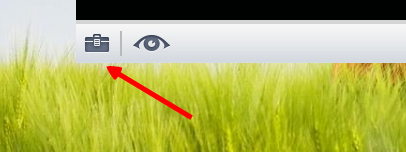
3、在工具箱里面,我们会看到有好多的这个工具的,我们可以使用的,但是这个界面没有截图的。
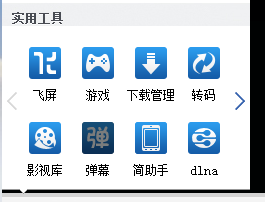
4、我们点击这个按钮,我们翻到下一页,我们就会看到这个界面了,我们就会看到有一个截图了。
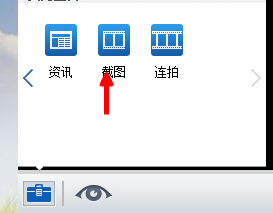
5、我们点击截图的时候,我们一定要播放视频的时候截图,要不然,我们就会看到这个界面了,提示我们了。

6、在视频播放的时候,我们点击截图以后,我们就会看到提示了,我们就已经截图成功了。
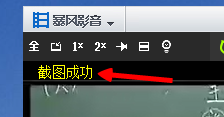
7、截图以后,我们就可以正常的看视频了,不受任何的影响的, 还是比较方便的,直接截图工具一定要操作快捷一些就好了。

